Лекция № 10: Создание звуковых спецэффектов в программе Audacity
Audacity (англ. audacity — смелость; [ɔː'dæsətɪ]) — свободно распространяемый многоплатформенный редактор файлов звукозаписи, ориентированный на работу с несколькими дорожками. Программа была выпущена и распространяется на условиях GNU General Public License.
Работает под управлением операционных систем: Microsoft Windows, Linux, Mac OS X и других.
Возможности
Редактор Audacity обеспечивает выполнение следующих функций:
- импорт и экспорт файлов WAV, MP3 (с использованием кодировщика LAME MP3), Ogg Vorbis, FLAC и других форматов;
- запись с микрофона, линейного входа и других источников;
- запись с одновременным прослушиванием имеющихся дорожек;
- запись до 16 каналов одновременно (необходима многоканальная звуковая карта);
- эффекты и расширения как в комплекте поставки, так и устанавливаемые отдельно (LADSPA либо на функциональном языке Nyquist);
- индикаторы уровня записи и воспроизведения;
- изменение темпа с сохранением высоты тона;
- изменение высоты тона с сохранением темпа;
- удаление шума по образцу;
- воспроизведение множества дорожек одновременно (без поддержки многоканального звука — при воспроизведении используются только два канала, в которые микшируются все дорожки);
- сведение дорожек с разными качественными характеристиками с автоматическим преобразованием к заданным характеристикам проекта в режиме реального времени;
- результаты могут сохраняться во множество форматов, обеспечиваемых библиотекой libsndfile.
Audacity в массовой культуре, нажмите на слова "слушать статью":
Авторы проекта Russian Podcasting, положившего начало буму подкастинга в России, уже пару лет рекомендуют использовать Audacity для записи и сведения подкастов.
В феврале 2007 года канадская рок-группа Barenaked Ladies выпустила новый альбом «Barenaked Ladies Are Me» в дополнительном варианте со всеми дорожками, записанными как проекты Audacity. Это дало возможность слушателям по-своему свести весь альбом.
Большая часть активных разработчиков Audacity живёт в США, поэтому они стараются не нарушать действующие в их стране законы. Это накладывает некоторые ограничения на функциональность программы.
Программа переведена на многие языки мира, в том числе на русский (с 2002 года). В комплекте с программой поставляется электронная документация, русская версия которой доступна начиная с 2004 года.
Запуск программы Audacity
Для запуска программы щелкните Пуск-Программы-Audacity
Появится окно:
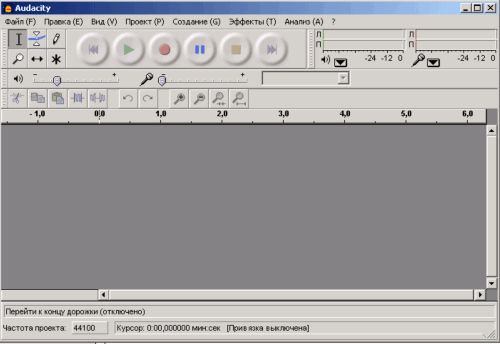
Главное меню
|
|













